Видге екрани аутоцаде је неопходан алат, то више користите, то више желите

- 2545
- 815
- Doug Smitham
Креирајте екран врсте у АутоЦАД-у - заиста осећајте и користите овај програм за цртање дизајна, разумете и користите све његове могућности. Овај закључак је истинит за свих 100, посебно ако користите и разумете суштину овог алата не само у режиму "Модел", већ и у режиму "лима". И суштина екрана врста (ве) лежи на површини.

Стварате цртеж из потпуно различитих објеката и величина. С времена на време, неко мора да ради са великим предметима, а затим са малим, што значи да стално прелазе на поставке обима, промените радну тачку цртежа, подручје његовог визуелног повлачења. У исто време, рад са једним великим површином било би лепо имати заједничку слику пред мојим очима. Овај проблем је решен заслони АутоЦАД врста - Виевпортс.
Дакле, програм који користи омогућава вам да поделите радну област монитора на неколико независних поља, у сваком од којих можете да повучете његов део општег цртежа и на њен обим.
Ве се могу створити и у режиму "модел" и у режиму "лима". Али у "моделима" везују - не плутају и не преклапају се, њихова локација је фиксирана и не могу се наметнути једни другима. Поред тога, у "моделима" од строго правокутног облика.
У режиму "лима" програмер се може преместити на било које место лима, може се смањити екран једне врсте са другим. Овде је могуће креирати било који облик.
АутоЦАД вам омогућава да одвојено направите за 2Д дизајн и одвојено за 3Д - овде су и инсталације нешто другачије.
Скрећемо пажњу на чињеницу да су предмети који се разматрају повезани са укупним прозором приказа који су доступан путем менија "Аериал Виев" немају. Овај прозор се приказује преко цртежа, затамњује га (на малим мониторима, ово је значајно недостатак), а најважније је да служи само да бисте видели посао, не можете да цртате овде. Дајем све могућности за рад са цртежом - ово је као неколико "монитора" у једном.
Да бисте решили проблем, како да креирате екран врсте, намијењено је целокупна трака са алаткама (то није првобитно приказано) или наредба "Виев" - "Намеан погледа" и "Виевпортс" и "Виевпортс".
Радите са 2Д видео заслонима у "моделима"
Заправо, на АутоЦАД терминологији, када сте покренули програм и прешли на њено поље Црно развој у режиму "Модел", већ сте примили вријеме док је један пун--сизер.
Тада можете да пређете на мени "Виев" / "Виевпортс" и изаберите следеће команде у уводној супстанци:
- По имену Виевпортс - Идите на прозор стварања новог екрана, додељивање му његово име. Сви имају име, подразумевано је исто за све - "струја" ("струја"). Али постоји прилика да се створи погледе под њиховим именима, олакшавајући, у будућности, у будућности, у будућности, рад (обично нема велике потребе за тим, већ чињеница да постоји таква прилика не меша се.
- Нови поглед - Идите на прозор формирања неколико ве.
- 1 Виевпорт - Закључак на монитору само једног вена.
- 2 Виевпортс - Разбијање радног века са две хоризонтално или вертикале - Пажљиво пратите команде у прозору Цомманд, захтев "Унесите опцију конфигурације [хоризонтално / вјертично]". Подразумевано је вертикално подељење предложен у две Вес идентичне величине, али можете да изаберете хоризонтални пропадање уноса слова "Х".
- 3 Виевпортс - пробијање радника у три - опет не можете без прозора. Овде је захтјев за конфигурацију нових независних подручја прегледавања уноса конфигурационе опције [хоризонтално / изнад / лево / десно]: "- Хоризонтално, један велики са дна, један велики са дна - два мала са дна - два мала са дна - два мала Мали - два мала са дна одозго, једна велика са леве стране - два мала са десне стране, једна велика са десне стране - два мала са леве стране. Подразумевано је "исправно" распад предложен десно с десне стране, али улаз слова "Х", "В", "А", "Б" или "Л" може да одабере било који други квар.
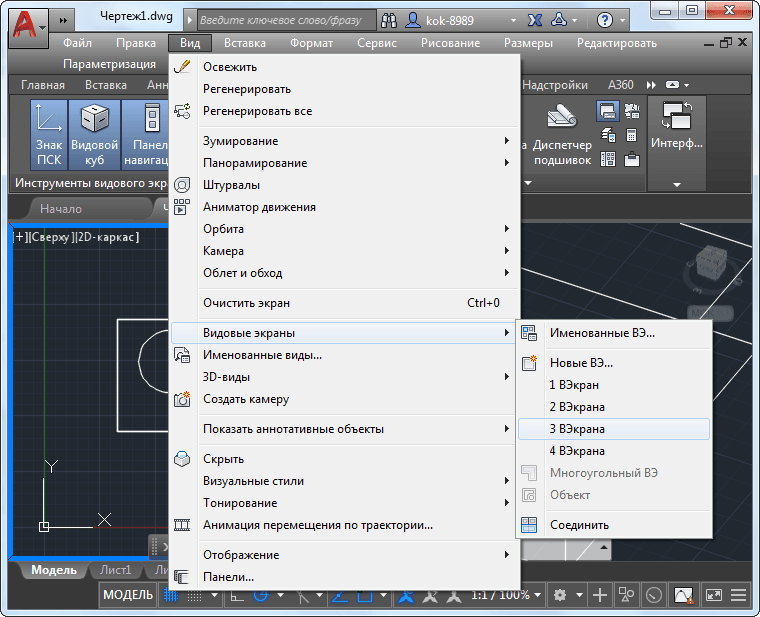
Кршење екран радних врста у три у АутоЦАД-у
- 4 Виевпортс - разбијање радног вена у четири. Четири су једнаке величине створене су на овој наредби, која радно подручје дели строго на пола хоризонтално и вертикално. Ова наредба нема параметре избора у прозору наредбе.
- Полигонална виевпорт - Стварање полигоналних региона било којег облика, ове наредбе (и поље резултата развоја) је доступно само у режиму "Лисзт".
- Објект - стварање подручја из било којег предмета било којег објекта, ова наредба је такође доступна само у режиму "лима".
- Придруживање - удружење две суседне ве у једно. Када радите са овим тимом, мора се имати на уму да би два објекта требало да ступи у контакт једни са другима, а када се уједини, морају да створе нови правоугаони облик. У супротном, у тиму ће се појавити порука о грешци - "Одабрани прикази за приказ не формирају правоугаоник" Понудом за поновни прозор "Селецт Доминант Виевпорт:".
Када креирате нову конфигурацију Виндовс-а (нови тима за приказ) на располагању програмеру 12 стандардних конфигурација и све што је већ створено независно (нови приказивања приказа). Нова конфигурација се може створити тамо, присвојено је њено име. Све створене конфигурације доступне су у прозору откривене приликом одабира маркера "по имену Виевпортс".
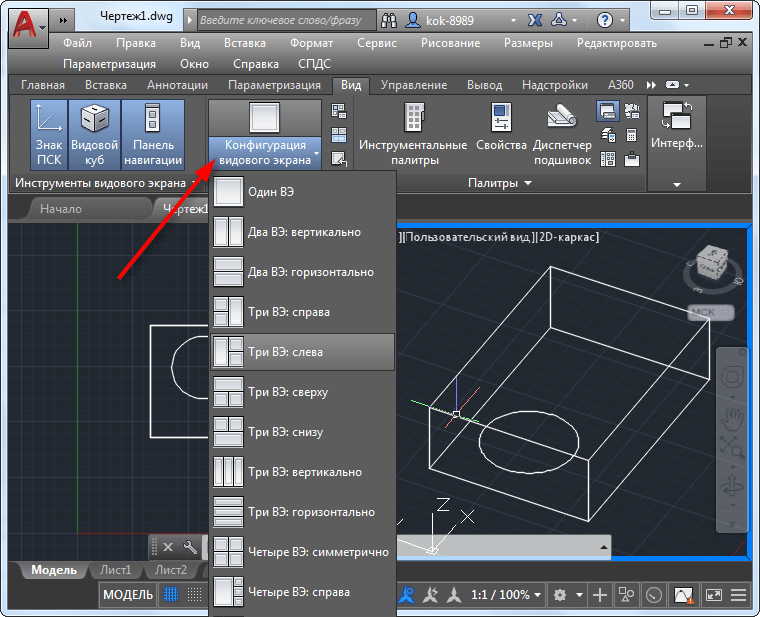
Конфигурација револуционарног екрана у АутоЦАД-у
Ако је изабрана конфигурација са више од једног ве, онда је сваки подразумевано додељено име - "струја". Али на листи за падајућу листу "Промените приказ на" Можете одабрати било који вени претходно створен. Стварање именованих врста одвија се на команди "по имену Виев". Постоје две маркере - одвојено за 2Д и одвојено за 3Д рад.
Сваки ве је независно подручје за дизајн, свако може имати сопствену скали и сопствену излазну тачку. Сајт у којој се тренутно води рад је објављен дебелом белом границом. Задатак како се излази из екрана врста решава се врло једноставно - кликом на подручје другог вена. С обзиром да је одсуство Ве је присуство само једног, а затим прелазак на "Једнократну" конфигурацију је да реши проблем како да изађете из посла са ВЕ.
Радите са 3Д-Видео екранима у "моделима"
Рад у 3Д простору са екранима врста не разликује се од рада у 2Д, само овде се могу прилагодити нови простор:
- 10 Нови стандард Нас Ново име: 6 "Флат" - "Топ", "Дно", "Фронт", "Лефт" и "Тачно" и 4 изометријске и 4 и кориснике. Иометриц, сесометријски , Не изометријски и нв изометријски.
- Да бисте прешли на 3Д ВЕ, морате да одаберете "Подешавање" Нови прикази "" Виевпортс ". Подразумевано је предложен за употребу 2Д.
- Изабрани изглед сваког ВЕ-а може се променити у будућности на уобичајен начин, избора било које од 10 доступних врста у менију "Виев" / "3Д прегледа".
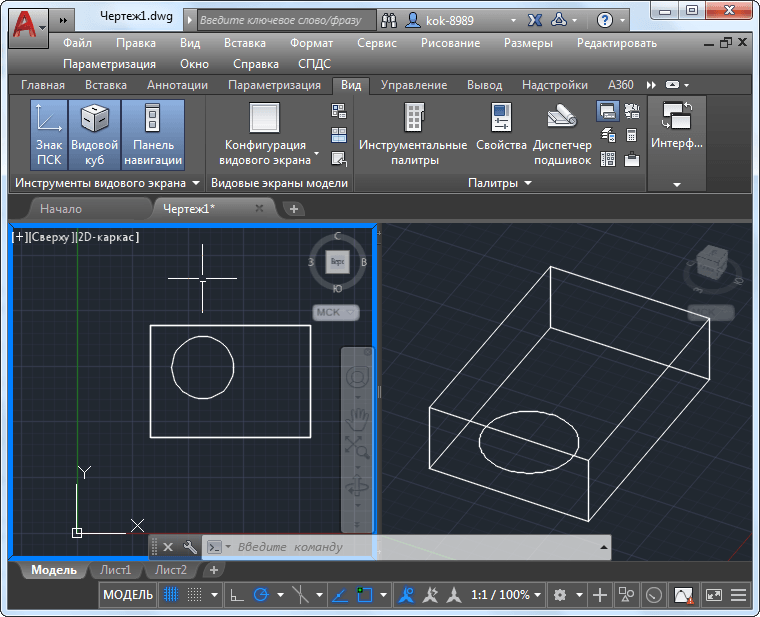
Постављање гледања садржаја екрана врста у АутоЦАД-у
Рад са врстама врста у режиму "лист"
Ве је веома користан у режиму "модела". Али они су једноставно неопходни у режиму "лима". Узмимо у обзир да су објекти створени у "листу":
- плутајући, након што их креирају могу се померати по листу;
- Промењено, након стварања њихове величине може се произвољно мењати;
- преклапане, могу бити једна на другу.
Поред тога, у режиму "лима":
- може имати произвољни облик;
- може се креирати из претходно створених објеката, такође и било којих обриса.
Овде је и у почетку програмер обезбеђен са једним веном за цео лист у којем се приказује цео цртеж. Али:
- Величина и положај овог подручја (тачније, у овом режиму, ови објекти се могу назвати подручјима штампања, то је прецизнији да одражава њихову суштину) може се мењати кликом миша једном (ово је важно, нисмо погрешан!) унутар региона. Истовремено, подручје региона ће се исцрпљено, а укупни маркери ће се појавити на угловима, уз њихову помоћ и можете превући сам прозор.
- Објављујемо пажњу да ако постоји потреба да се већ догоди тачку видљивости цртежа у таквом прозору, онда морате да радите са њим. То је када мишем кликне "унутра" два пута - граница има облик подебљане линије. Сада, користећи уобичајени алат за кретање - "Пан Реалтиме", можете да имате цртеж у прозору.
- Да бисте променили скали излаза цртежа у прозору, можете да користите наредбу скале на плочи за приказ (већ је активна у овом режиму).
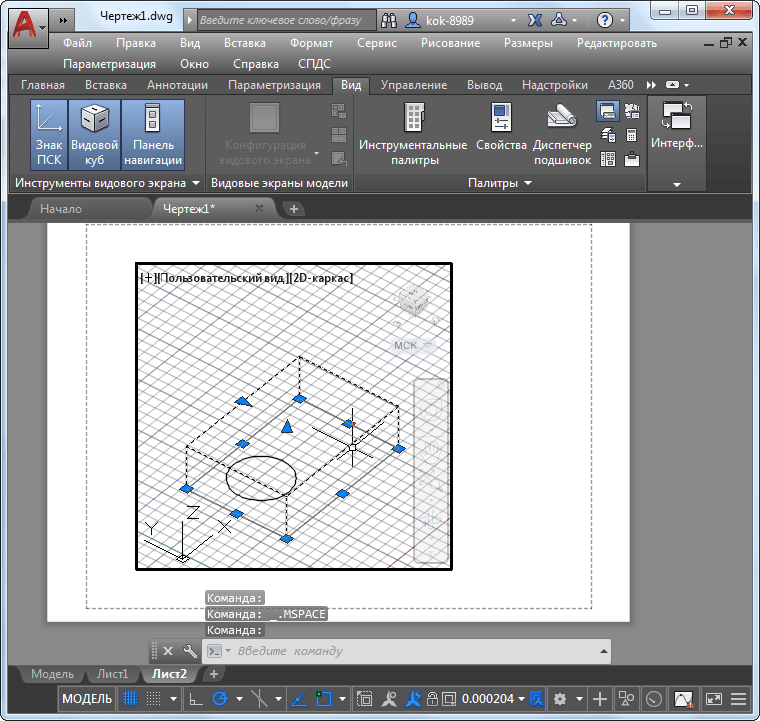
Рад са врстама врста у режиму "лист"
Радећи са ве у "листу" Ми то мислимо:
- Може постојати било која врста врста врста колико желите - сваки избор једноставно додаје један, два, три или чак четири нова.
- Употреба команде полигоналних приказа, плоча за приказ може се креирати да бисте видели било који облик, главна ствар је да је обрис нове странице затворен.
- Користећи наредбу "Претвори објект на Виевпорт", можете да креирате вени претходно створеног објекта са затвореном контуром - од елипсе, круга, полихедрона итд. П. Технике и алати за стварање ових објеката у сличним техникама и алатима "лима" из "модела".
- Уклањање ВЕ (опет, прецизније - подручје цртежа за штампање за штампање) врши се његовом пуштањем и притиском на Дел Кеи - редован пријем рада са објектима у АутоЦАД-у.
Обзивамо пажњу, ако је потребно ићи на посао са лимом у целини, онда је потребно оставити радника ве - отказати њену масну границу. Да бисте то учинили, само два пута притисните миша изван радног ве.
Нијансе рада у зависности од верзија АутоЦАД-а
ВЕ је алат за програмере који је стално подвргнут креаторима програма за побољшање. На пример, најновије верзије дају свима тако којом се бави тако којом су "врсте". Омогућава вам да брзо конфигуришете правац прегледе - са десне стране, лево, одозго, испод, изометрија.
Неке верзије дају сваке објекте на алату алата и оперативне промене скале - "кормила).
Идеја о врстама прозора је једноставно неопходна за пројектовање сложених цртежа. Што више долазите у контакт са овом идејом, то ће вам се то више свидети. Постоји само једна ствар која вам може покварити расположење истовремено - мала величина вашег монитора. Већ је веома тешко користити екране врста на "17 инча", само "не гуменим" монитору и све се не поставља. Али овде нема шта да ради. Дуго је примећено да је АутоЦАД 21 инча и више монитора!
- « Смањите слику у АутоЦАД-у, ако нема нигде, а нема других алата
- Савладавање програма АутоЦАД је у великој мери из категорије психологије, докази ће бити »

